בעת הוספת דף מודרני לאתר , עליך להוסיףולהתאים אישית רכיבי Web Part, שהם אבני הבניין של הדף שלך. מאמר זה מתמקד ב- Web Part Microsoft Stream (קלאסי). ה- Web Part Stream (classic) יציג וידאו או ערוץ של זרימה בדף שפורסם.
אם במקום זאת אתה מעלה קבצי וידאו לאתרים מקוונים של SharePoint, לקהילות OneDrive for Business, Microsoft Teams או Yammer ישנם רכיבי Web Part קיימים רבים אחרים זמינים לשימוש כדי לתכונת סרטוני הווידאו שלך בדף, עיין בנושא זה לקבלת מידע נוסף: שימוש בסרטוני וידאו בעמודי SharePoint אחרים
הערה: Web Part זה אינו נתמך בארה"ב. הממשלה GCC גבוהה ו- DoD או Office 365 על-ידי 21Vianet.
Microsoft Stream (קלאסי) הוא מעבר לגירסה חדשה של Stream המוכללת בחוויה של קבצי M365. שני השירותים יהיו קיימים זה לזה במהלך תקופת המעבר. לקבלת מידע נוסף אודות הגירסה החדשה של Stream: https://aka.ms/NewStream
הוספת סרטון זרימה (קלאסי)
-
אם אינך נמצא כבר במצב עריכה, לחץ על ערוך בחלק השמאלי העליון של הדף.
-
רחף עם העכבר מעל או מתחת ל- Web Part קיים או מתחת לאזור הכותרת, לחץ על

-
לחץ על הוסף וידאו או ערוץ.
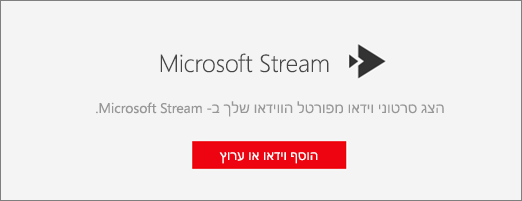
-
בארגז הכלים בצד ימין, בחר את המקור שלך (סרטון וידאו או ערוץ יחיד), הדבק את כתובת הווידאו או הערוץ.
-
לחלופין, באפשרותך להגדיר נקודת התחלה עבור סרטון וידאו או, עבור ערוץ, באפשרותך לבחור למיין סרטוני וידאו לפי תאריך פרסום, מגמה, אהבתי או תצוגות.
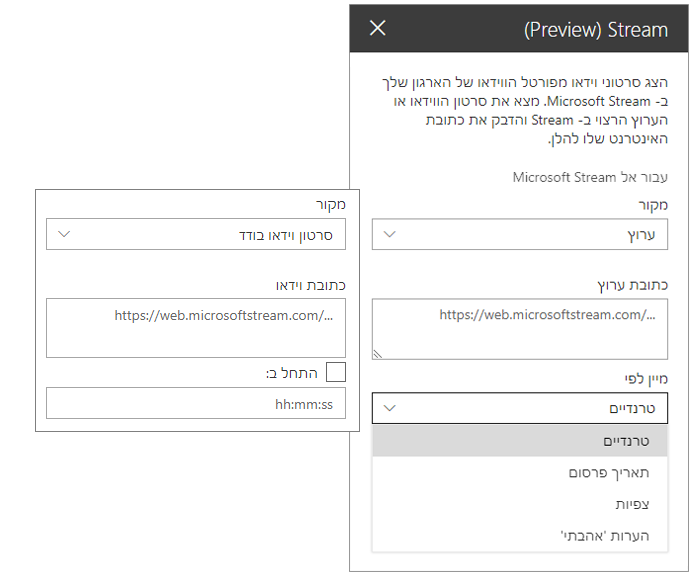
-
כאשר תהיה מוכן, שמור ופרסם את הדף שלך כדי שאחרים יוכלו להציג אותו.










